RJ-4230B
FAQ et Diagnostic |

RJ-4230B
Date: 2015-10-07 ID: faqp00000407_003
Comment créer une étiquette d'adresse? (P-touch Editor 5.1 pour Windows)
Apprenez l'utilisation de base de P-touch Editor tout en créant une étiquette.
-
Démarrer P-touch Editor et créez une nouvelle mise en page
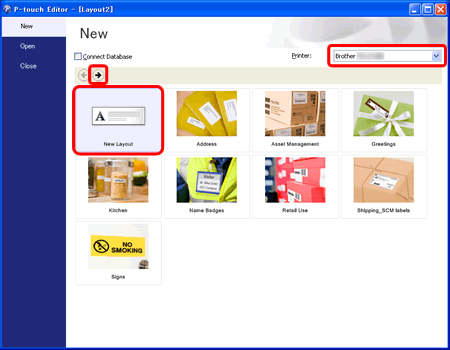
Cliquez sur [Démarrer] - [Tous les programmes (ou Programmes)] - [Brother P-touch] - [P-touch Editor 5.1]. P-touch Editor 5.1 démarre. Sélectionnez votre appareil et assurez-vous que l'onglet Nouveau soit activé. Cliquez sur OK .
.
-
Sélectionner la taille de l'étiquette
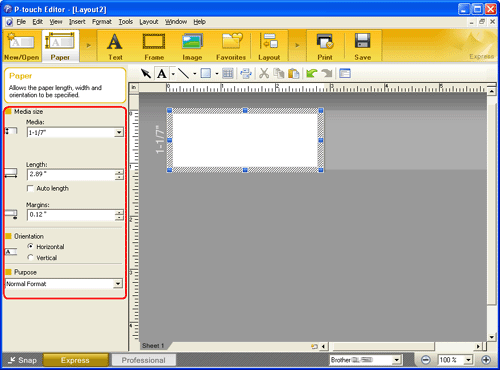
Sélectionnez la taille de l'étiquette à partir de la boîte de média. Vous pouvez également régler d'autres paramètres à cet endroit.
Si la barre des propriétés affiche quelque chose d'autre, cliquez sur
 sur la barre de commande.
sur la barre de commande. -
Entrer le texte.
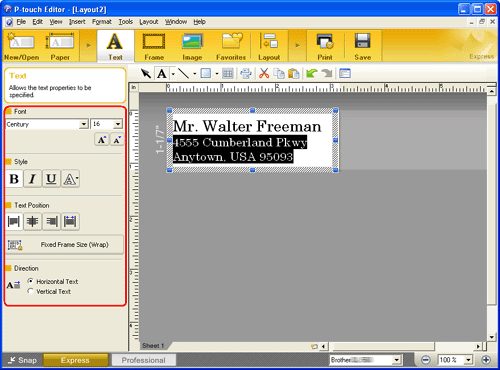
Cliquez sur sur la barre de commande pour créer une boîte de texte et entrez le texte. Vous pouvez utiliser la boîte des propriétés de texte pour sélectionner les options de formatage de texte.
sur la barre de commande pour créer une boîte de texte et entrez le texte. Vous pouvez utiliser la boîte des propriétés de texte pour sélectionner les options de formatage de texte.
-
Ajouter un cadre sur l'étiquette
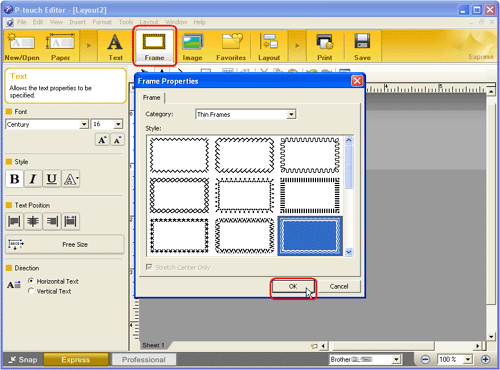
Cliquez sur sur la barre de commande. La boîte de dialogue des propriétés du cadre apparaît. Sélectionnez un cadre et cliquez sur OK.
sur la barre de commande. La boîte de dialogue des propriétés du cadre apparaît. Sélectionnez un cadre et cliquez sur OK.
-
Imprimer l'étiquette
Cliquez sur sur la barre de commande.
sur la barre de commande.
-
Etiquette terminée
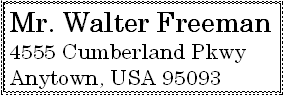
Retirez le film protecteur à l'arrière et apposez l'étiquette.
PT-1230PC, PT-1950, PT-1960, PT-2100, PT-2430PC, PT-2600, PT-2610, PT-2700, PT-2730, PT-9500PC, PT-9600, PT-9700PC, PT-9800PCN, PT-D450, PT-D600, PT-D800W, PT-E500, PT-E550W, PT-H500, PT-P700, PT-P710BT, PT-P750W, PT-P900W/P900Wc, PT-P910BT, PT-P950NW, QL-1050, QL-1050N, QL-1060N, QL-1100/1100c, QL-1110NWB/1110NWBc, QL-500, QL-550, QL-570, QL-580N, QL-600, QL-650TD, QL-700, QL-710W, QL-720NW, QL-800, QL-810W/810Wc, QL-820NWB/820NWBc, RJ-3230B, RJ-3250WB, RJ-4030, RJ-4040, RJ-4230B, RJ-4250WB, TD-2020/2020A, TD-2120N, TD-2130N, TD-4410D, TD-4420DN/4420DN(FC), TD-4550DNWB / 4550DNWB(FC)
Pour obtenir une aide supplémentaire, contactez le service à la clientèle Brother:
Remarques sur le contenu
Veuillez noter que ce formulaire est utilisé pour le retour d'informations seulement.